大家好,新一期的分享,来啦!
你知道吗,针对图纸的修订内容,Revit提供了一个非常方便的功能“修订明细表”,可以在图纸中列出所有修订内容,并且能对云线批注进行对应!
但这个功能嵌套的很深,今天我们一起来探索一下如何使用吧!
1.新建图纸和标题栏
修订明细表不同于其他的明细表是一个单独视图,而是必须在“图纸”中的“标题栏”中单独创建的明细表,等于进行了2层嵌套,当然这也能基本满足我们的出图需要。首先我们创建一张公制图纸:
再将我们需要的视图,放置在图纸图框中:
2.修改修订明细表
通常在我们的默认“标题栏”(图框)中都会自带“修订明细表”:
如果没有的话,或者希望去修改一些信息,必须编辑“标题栏”族;
双击对应的“修订明细表”(编号、日期、发布者处),进入“修订明细表”编辑;
修订明细表的字段非常有限,只能添加已有字段,不能修改排序和部分格式:
3.创建修订明细表
我们只能在“标题栏”族中创建“修订明细表”,创建时可设置排序和格式:
注意:在“标题栏”族中创建“修订明细表”只能通过在“项目浏览器”中拖拽到视图来创建。
修改后将“修订明细表”载入“标题栏”族;
再将“标题栏”族载入项目,覆盖原参数。
4.修订明细表不显示内容的问题
有时在我们修改字段后,看到新的标题栏中并没有显示内容,这应该是某些插件“标题栏”族文件的bug!
此时我们需要撤销上一步动作,重新打开“标题栏”族和“修订明细表”;
选择列然后在上方下拉修改字段,而不是点击“插入”修改字段:
这样所有信息就可以正确显示了。
5.按每个项目和每张图纸编号的区别
有修订中还有个非常鸡肋的逻辑,在编号中我们可以看到2个选项,分别意义如下
每个项目:修订编号的排序整个项目通用,无论是在哪个视图都是统一的。
例如:本项目中3个修订,在所有视图中的编号都是一样的1、2、3
每张图纸:修订编号的排序在每个视图是不统一的,只根据当前视图中可见的修订进行编号。
例如:本项目中3个修订,2在当前视图不可见,则修订3的会顶替其成为修订2。
这里专注机电BIM知识分享,邀您共同关注!
–END–
机电BIM交流群
机电BIM交流群 诚邀您的加入
欢迎前来与更多同行学习、交流和分享!
-
QQ交流群
群号:785195057,添加请备注“RevitMEP”
-
微信交流群
微信号:125736002,添加成功后邀请入群
【往期精彩】
【原创】Revit管线综合调整的新方式
每一个“在看”都是鼓励
原文始发于微信公众号(Revit MEP):【Revit技巧】云线修订明细表,我终于找到了



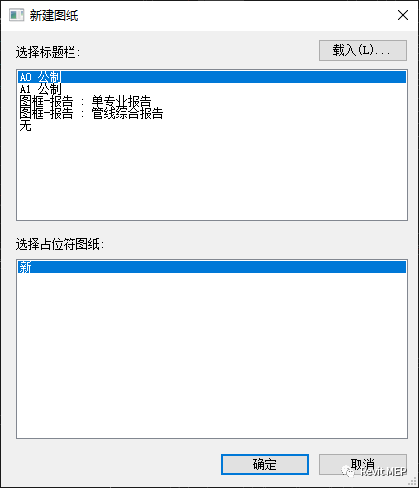




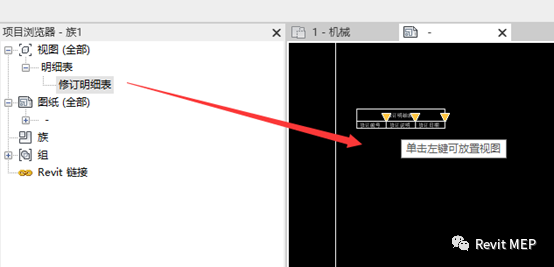
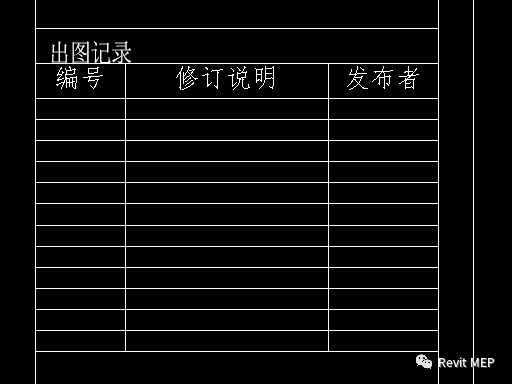


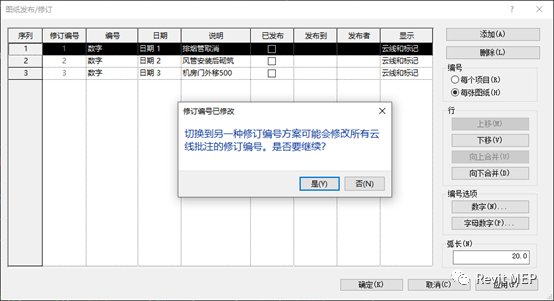









评论0